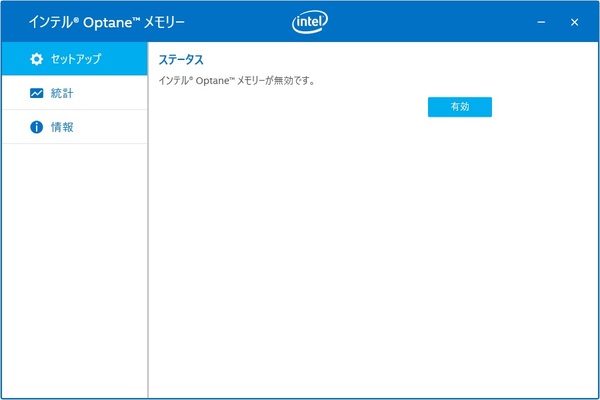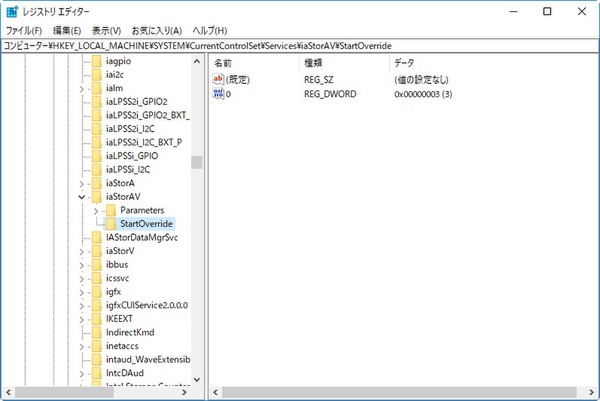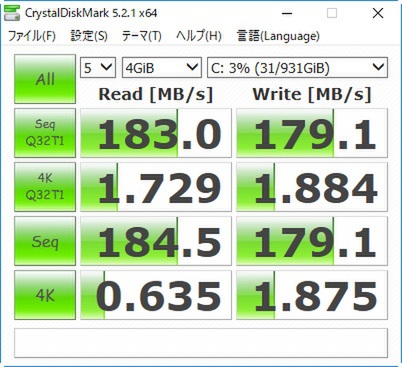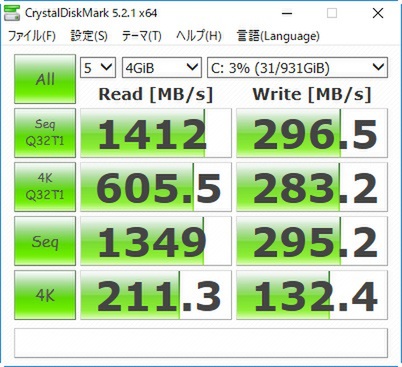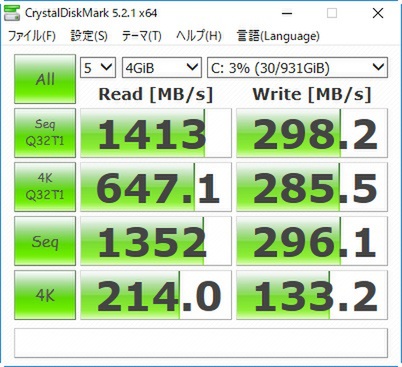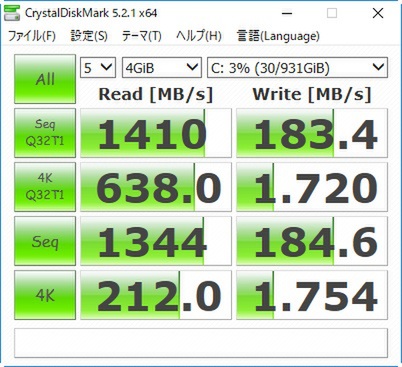最新パーツ性能チェック 第215回
32GBモデルをIntel SRTでも使ってみた
Optane Memoryが実はDドライブのキャッシュでも使えるという事実
2017年06月26日 14時00分更新
今の環境を崩さずにOptane Memoryをセットアップする2つの方法
Optane Memory対応環境にWindowsの新規インストールを行なう場合は、前述したUEFIの設定を行なってからOSをインストールすれば良い。OSのインストールが完了したら、Ver15.5以降のRSTドライバーをインストールすると、Optane Memoryをキャッシュとして利用する準備は完了だ。Intel RSTのツール画面を開き、Optaneのプラットフォームとしてのセットアップ、またはSRTとしてのセットアップを行なえるようになる。
一方で、すでにWindowsがインストールされているOptane Memory対応環境にOptane Memoryを追加する場合は、2つの方法がある。1つは、Intelが配布しているOptane Memory専用のセットアッププログラムを利用して自動で各種設定とデバイスドライバーのインストールを行なう方法。もう1つは、すべての作業を手動で行なう方法である。
前者の方法は、Optane MemoryをM.2スロットに装着してからWindowsを起動し、Intelが配布している「SetupOptaneMemory.exe」を実行する。このセットアッププログラムは、前述したUEFIの設定変更に加え、Ver15.5以降のRSTドライバーのインストールを自動で行なってくれる優れものとなっている。
筆者が調べた限りでは、ASUSやASRock製のマザーボードでは利用可能となっている。SATAのHDDやSSDをAHCIモードで利用していても自動的にUEFIの設定を変更してRAIDモードに移行し、デバイスドライバーのインストールまでを行なってくれる。セットアップグラムを使うだけですべての準備が完了するので、オススメの方法だ。
この方法でセットアップできない場合のみ、後者の手動でセットアップする方法を試してほしい。
後者の手動でセットアップを行なう場合は、(1)レジストリーの変更、(2)PCの再起動とUEFIの設定変更、(3)Windows起動後にRSTドライバーのインストールという手順で行なう。Optane MemoryのM.2スロットへの装着は、レジストリー変更前に行なっても良いし、レジストリー変更後にPCの電源を切断してから行なっても良い。
レジストリーの変更箇所は、「HKEY_LOCAL_MACHINE\System\CurrentControlSet\Services\iaStoreAV」の「StartOverride」の項目である。この項目を開くと、中に「0」という項目があるので、この項目をダブルクリックして、「値のデータ」を「3」から「0」に変更する。また、「0」以外にも「1」や「2」、「3」など単数字の項目が複数あるときは、これらの単数字の項目の「値のデータ」をすべて「3」から「0」に変更する。
レジストリーを変更をしてからPCを再起動し、UEFIの設定を変更する。変更内容は、前述したSATAの動作モードの変更とPCH Remapped PCIeコントローラーの設定、CSMの動作モードの変更である。UEFIの設定変更後にOSを起動すると、SATAの動作モードがAHCIからRAIDへと変更される。あとは、Ver15.5以降のRSTドライバーをインストールすれば、Optane Memoryをキャッシュとして利用する準備は完了だ。RSTのツール画面を開き、OptaneのプラットフォームとしてのセットアップまたはSRTとしてのセットアップをしよう。
なお、OS起動ドライブにNVMe SSDを利用している場合は、Optane MemoryをM.2スロットに装着後、UEFIの設定変更を行なってから、Ver15.5以降のRSTドライバーをインストールしよう。レジストリーの変更は必要ないので、SATAのHDD/SSDを利用しているときよりも簡単だ。
ただし、注意したい点がある。それは、PCH Remapped PCIeコントローラーの設定だ。この設定をOS起動ドライブに利用しているNVMe SSDが装着されたM.2スロットにも間違って行なってしまうと、OSが起動しなくなるので注意してほしい。レジストリーの変更も関係の内場所をいじると最悪OSが起動しなくなるので注意が必要だ。
Optane MemoryでHDDは爆速化!
さて、ここからはOptane Memoryのキャッシュ機能による高速化の結果について見ていこう。最初は、SSD/HDDを起動ドライブとして利用している環境にOptane Memoryのプラットフォーム機能を追加した場合の結果から解説する。テストは、ストレージベンチマークソフト「CrystalDiskMark 5.2.1」とOSの起動時間を計測している。OSの起動時間は、「Bootracer Ver6.5」を利用して計測し、5回平均の起動時間を掲載している。また、Optane MemoryをIntel SRTでHDDキャッシュに利用したときの速度も参考用に掲載しておく。
なお、テストした環境は以下だ。
■テスト環境
CPU:Intel「Core i7-7700K」
マザーボード:ASUS「Z270-A」(Intel Z270)
メモリー:DDR4 8GB×2
ストレージ:Western Digital「WD Blue WD10EZEX」(1TB HDD)、Samsung「850 EVO MZ-75E250B/IT」(250GB SSD)、Seagate「ST3000DM001」(3TB HDD)
まず、Crsytal Disk Markの結果からOptane Memoryのプラットフォーム機能では、キャッシュ機能が「ライトバックキャッシュ」として動作していることがわかる。これによって、Optane Memoryのキャッシュ機能を追加したHDDのライト/リード性能は、Optane Memoryを単体のSSDとして利用したときとほぼ同等の速度になっている。特に元の速度が遅いHDDにOptane Memoryのプラットフォーム機能を追加すると、その効果は絶大だ。シーケンシャルリードは毎秒1400MB。ライトも毎秒300MB弱まで高速化されている。
続いて、Optane MemoryをIntel SRTでHDDのキャッシュにあてた場合の結果をご覧いただこう。
Intel SRTの最速モードでHDDを加速した場合もライトバックキャッシュとなるため、プラットフォーム機能利用時と性能差はほとんどない。Intel SRTの拡張モードは「ライトスルーキャッシュ」となるためライト速度は加速されないが、リードに関してはプラットフォーム機能として利用した時と同等だ。

この連載の記事
-
第473回
デジタル
Ryzen 7 9800X3Dと9700Xはどっちが良いの?! WQHDゲーミングに最適なRadeon RX 9060 XT搭載PCの最強CPUはこれだ! -
第472回
sponsored
触ってわかった! Radeon RX 9070 XT最新ドライバーでFPSゲームが爆速&高画質に進化、ストレスフリーな快適体験へ -
第471回
デジタル
8TBの大容量に爆速性能! Samsung「9100 PRO 8TB」で圧倒的なデータ処理能力を体感 -
第470回
デジタル
HEDTの王者Ryzen Threadripper 9980X/9970X、ついにゲーミング性能も大幅進化 -
第469回
デジタル
ワットパフォーマンスの大幅改善でHEDTの王者が完全体に、Zen 5世代CPU「Ryzen Threadripper 9000」シリーズをレビュー -
第467回
デジタル
Radeon RX 9060 XT 16GB、コスパの一点突破でRTX 5060 Tiに勝つ -
第466回
デジタル
Radeon RX 9060 XTは6.5万円でVRAM 16GBのお値打ちGPUになれたか? -
第465回
デジタル
遅れてやってきたPCIe5.0 SSDの大本命、リード14GB/秒超えのSamsung「9100 PRO」を実機レビュー -
第464回
デジタル
Radeon RX 9070シリーズの仕上がりは想像以上だったことがゲームベンチでわかった -
第463回
デジタル
Ryzen 9 9950X3Dは順当進化。3D V-Cache搭載Ryzenの最強モデルだがクセありな部分はそのまま -
第462回
デジタル
RTX 5070の足を止めた「Radeon RX 9070 XT/ 9070」レビュー - この連載の一覧へ